cdr文件误删可以恢复吗?在数字时代,文件的误删是常见的现象,特别是对于设计师或使用CorelDRAW的用户来说,CDR文件的丢失可能意味着项目的损失及大量时间的浪费。本文将详细探讨误删CDF文件的恢复方法,帮助您最大限度地挽回损失。
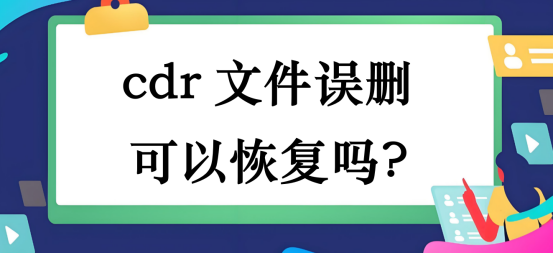
一、CDR文件概述
CorelDRAW是一款广泛使用的矢量图形编辑软件,CDR是其默认文件格式。因为它能保存复杂的设计元素,如路径、形状和图层,许多设计师将其用于创作商业标志、插图和广告。在工作中,误删除CDR文件可能会导致设计项目无法恢复,带来诸多困扰。因此,了解如何恢复这些文件显得尤为重要。
二、误删CDR文件后的处理步骤
1.立即停止工作
文件删除后,立即停止对计算机的使用是至关重要的。特别是不要在删除CDR文件的分区写入新的数据,因为这可能会覆盖原有的文件数据,使恢复更加困难。
2.检查回收站
第一时间检查Windows的回收站。在大多数情况下,误删的文件会被暂时存放在回收站。打开回收站,查看是否能够找到丢失的CDR文件。若找到了,右击文件并选择“还原”,文件将恢复至原位置。
3.使用系统备份
如果习惯生成系统备份,可以通过以下步骤恢復CDR文件:
-进入“控制面板”,找到“系统及安全”选项。
-点击“备份与还原”,选择想要恢复的备份版本,进行文件恢复。
4.尝试使用历史记录功能
Windows系统提供“文件历史记录”功能,当此功能启用时,可以从中恢复文件:
-在文件保存的文件夹中,右击空白处,选择“属性”。
-切换到“以前的版本”选项卡,可以查看可恢复的文件版本,从中选择需要的CDR文件进行还原。
三、使用数据恢复软件
如果以上步骤无法找回误删的CDR文件,可以尝试使用专业的数据恢复软件。这里推荐易我数据恢复软件(EaseUS Data Recovery Wizard),这款软件具有强大的搜索功能,可以帮助您扫描并恢复丢失的文件。您可以点击下方按钮,下载并安装到您的电脑。安装完成后,打开软件并按照提示进行操作。一般来说,您只需选择要恢复的文件类型,然后点击“扫描”按钮,软件会自动搜索并列出可能恢复的文件。在找到目标文件后,只需选择并点击“恢复”按钮,软件会将文件恢复到您指定的位置。

